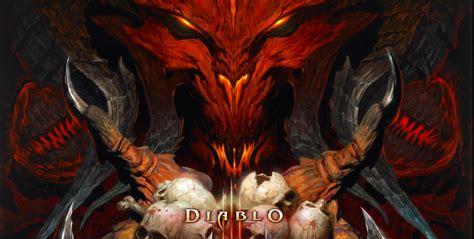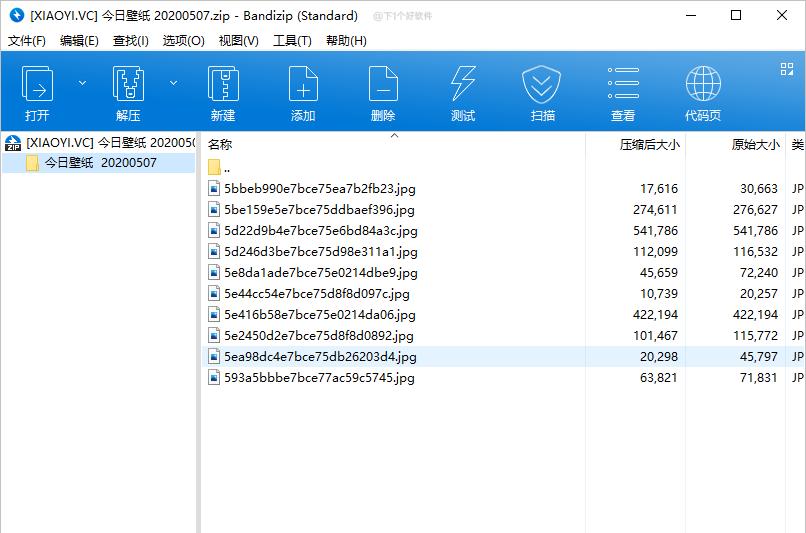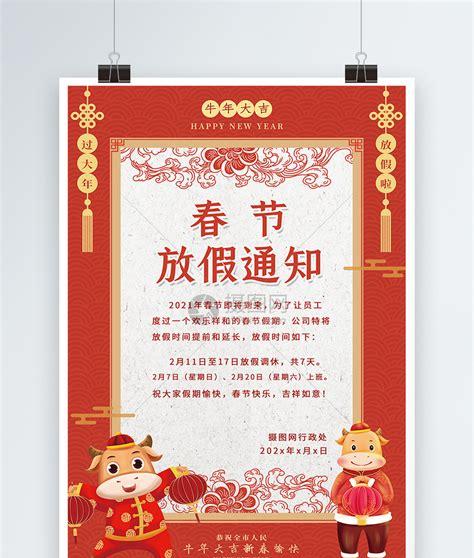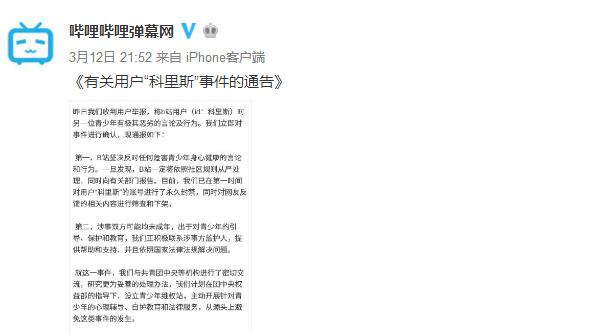今天小 E 给大家分享一些小技巧,关于 Excel 里数字、大小写、公农历……各种转换。有的人可能偶尔才会碰到这样的情况,有的人可能经常需要批量转换这些内容,无论你算哪种,看完这篇文章,保证你下次遇到这些情况,都能够快速且完美地处理!

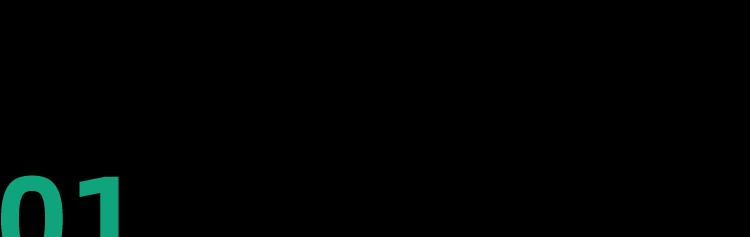 财务数字大小写想像下面这样把阿拉伯数字变成中文大写数字,要如何操作呢?
财务数字大小写想像下面这样把阿拉伯数字变成中文大写数字,要如何操作呢?
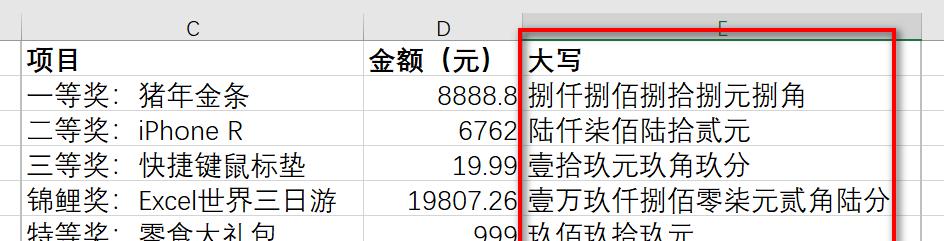 先科普一个各处通用的办法,如果电脑里安装了搜狗输入法,只要敲一个 v,后面跟上要变成大写的数字就能出现我们想要的效果——
先科普一个各处通用的办法,如果电脑里安装了搜狗输入法,只要敲一个 v,后面跟上要变成大写的数字就能出现我们想要的效果——
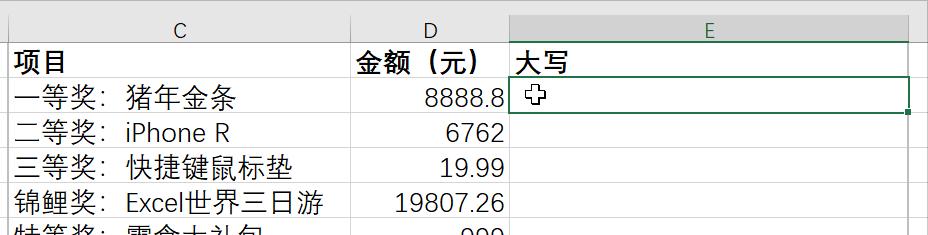 如果数字是整数的话,要在最后敲上一个.才可以出现「元」字,若再敲一个 0,就会出现「元整」。当然如果想在 Excel 里对数字批量转换,那就要搬出 NUMBERSTRING 函数了!NUMBERSTRING 函数有两个参数,第一个参数是要进行转换的数字,第二个参数可以填入 1 或 2 或 3,对应的结果可以参照下面这张图——
如果数字是整数的话,要在最后敲上一个.才可以出现「元」字,若再敲一个 0,就会出现「元整」。当然如果想在 Excel 里对数字批量转换,那就要搬出 NUMBERSTRING 函数了!NUMBERSTRING 函数有两个参数,第一个参数是要进行转换的数字,第二个参数可以填入 1 或 2 或 3,对应的结果可以参照下面这张图——
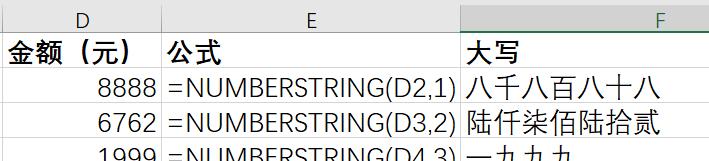 在对年份数据进行中文大写转换时,使用 NUMBERSTRING 函数,同时第二个参数填 3 会是很方便的操作!除此以外,也可以通过对单元格格式进行调整来实现批量转换——
在对年份数据进行中文大写转换时,使用 NUMBERSTRING 函数,同时第二个参数填 3 会是很方便的操作!除此以外,也可以通过对单元格格式进行调整来实现批量转换——
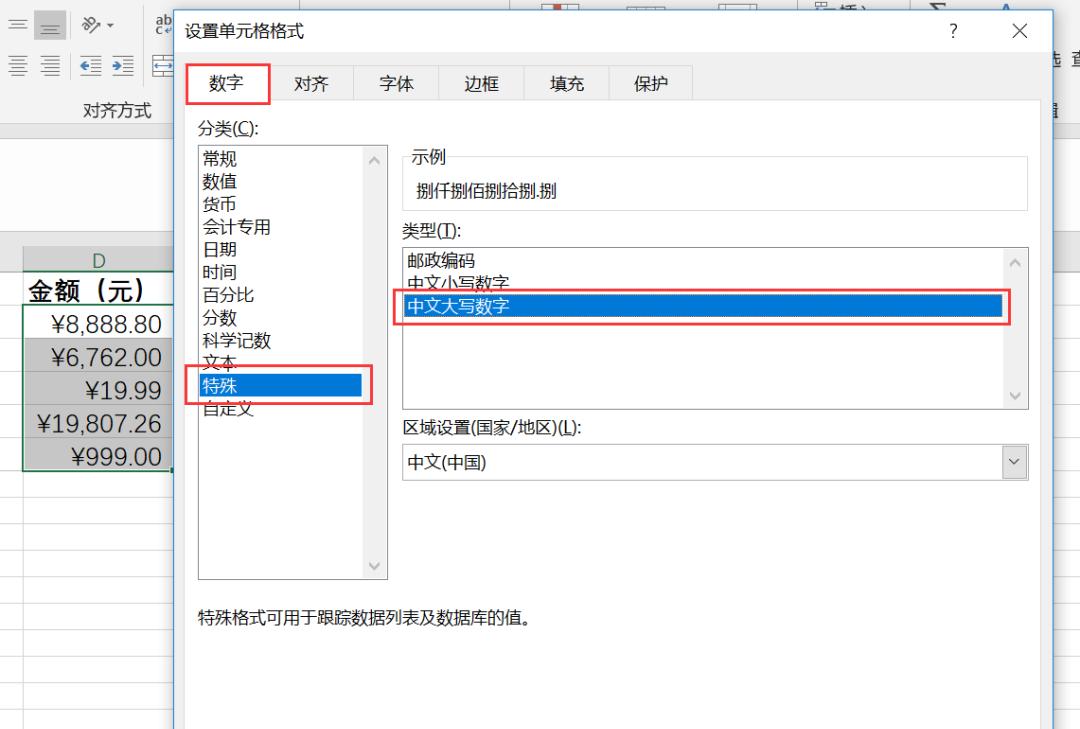 不过对于有小数位的数字进行大写批量转换,我们还是用的这个公式一步到位(既然小 E 都给你了,直接拿去复制粘贴就行啦!):=SUBSTITUTE(SUBSTITUTE(IF(-RMB(D2,2),TEXT(D2,”;负”)&TEXT(INT(ABS(D2) 0.5%),”[dbnum2]G/通用格式元;;”)&TEXT(RIGHT(RMB(D2,2),2),”[dbnum2]0 角 0 分;;整”),),”零角”,IF(D2^2<1,,”零”)),”零分”,”整”)▲左右滑动查看
不过对于有小数位的数字进行大写批量转换,我们还是用的这个公式一步到位(既然小 E 都给你了,直接拿去复制粘贴就行啦!):=SUBSTITUTE(SUBSTITUTE(IF(-RMB(D2,2),TEXT(D2,”;负”)&TEXT(INT(ABS(D2) 0.5%),”[dbnum2]G/通用格式元;;”)&TEXT(RIGHT(RMB(D2,2),2),”[dbnum2]0 角 0 分;;整”),),”零角”,IF(D2^2<1,,”零”)),”零分”,”整”)▲左右滑动查看
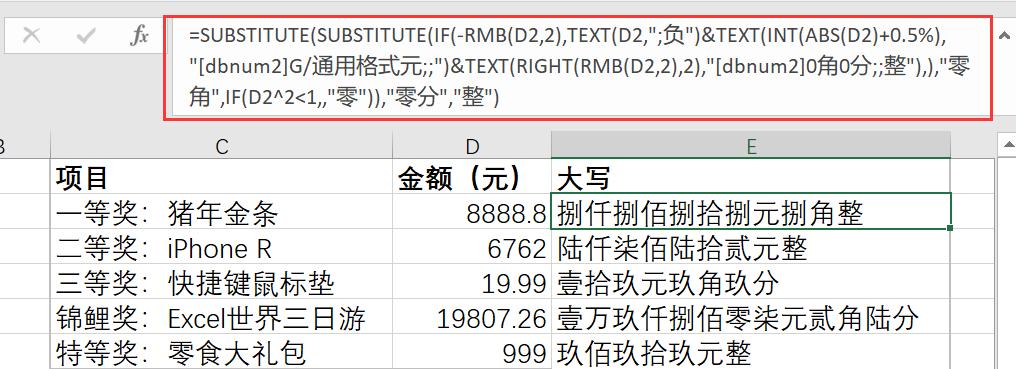
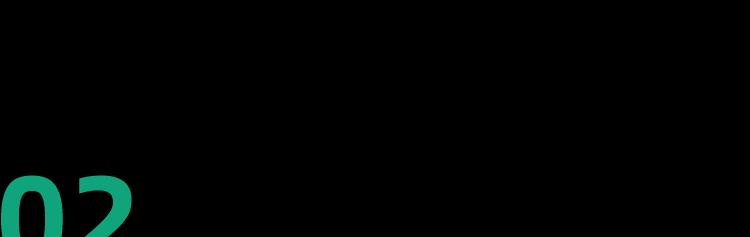 罗马数字阿拉伯数字相互转换说完阿拉伯数字与中文数字进行转换,那么想批量转成罗马数字又该如何做呢?
罗马数字阿拉伯数字相互转换说完阿拉伯数字与中文数字进行转换,那么想批量转成罗马数字又该如何做呢?
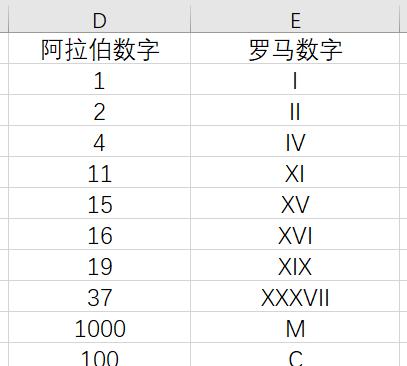 用 ROMAN 函数就可以啦!ROAMN 函数也是两个参数,第一个参数是要进行转换的数字,第二个参数代表转换后罗马数字的形式,7 种表达的含义分别见下——0 或省略:古典形式1:简化形式 12:简化形式 23:简化形式 34:简化形式TRUE:古典形式FALSE:简化形式对于第二个参数,我们不填或者填入 0 就行↓
用 ROMAN 函数就可以啦!ROAMN 函数也是两个参数,第一个参数是要进行转换的数字,第二个参数代表转换后罗马数字的形式,7 种表达的含义分别见下——0 或省略:古典形式1:简化形式 12:简化形式 23:简化形式 34:简化形式TRUE:古典形式FALSE:简化形式对于第二个参数,我们不填或者填入 0 就行↓
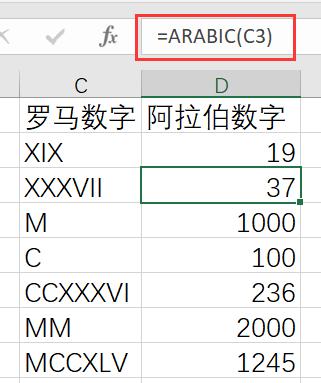 实际情况中我们更常遇见的会是用罗马数字填充序列这种情况,想实现这个效果的操作方法就是选中 A2:A11 单元格区域,输入公式↓=ROMAN(ROW(1:10))再同时按下【Ctrl Shift Enter】即可。
实际情况中我们更常遇见的会是用罗马数字填充序列这种情况,想实现这个效果的操作方法就是选中 A2:A11 单元格区域,输入公式↓=ROMAN(ROW(1:10))再同时按下【Ctrl Shift Enter】即可。
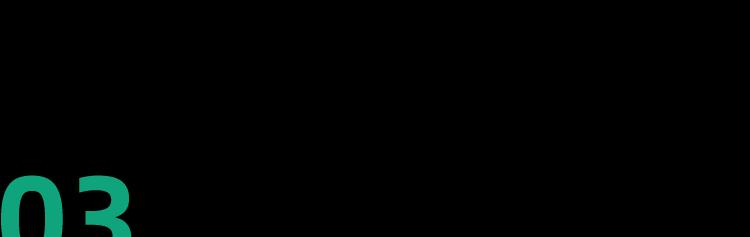 英文单词大小写对于使用英语时经常出现的大小写问题,Excel 推出了三款函数用来批量「对付」大小写,分别是——UPPER:将所有字符变成英文大写LOWER:将所有字符变成英文小写PROPER:首字符大写,其余小写用完它们具体的效果,可以参考下面这张图了↓
英文单词大小写对于使用英语时经常出现的大小写问题,Excel 推出了三款函数用来批量「对付」大小写,分别是——UPPER:将所有字符变成英文大写LOWER:将所有字符变成英文小写PROPER:首字符大写,其余小写用完它们具体的效果,可以参考下面这张图了↓
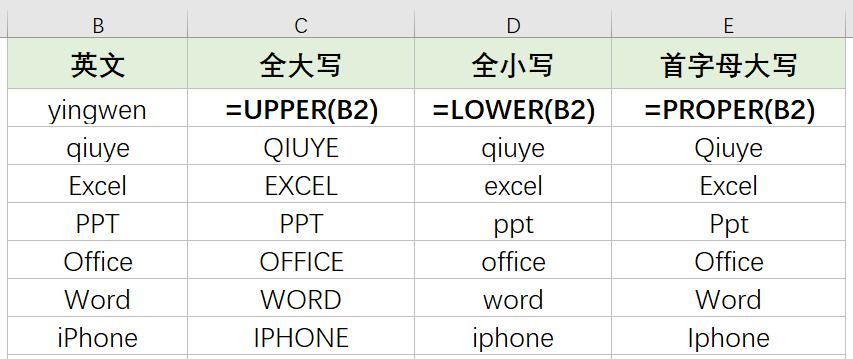
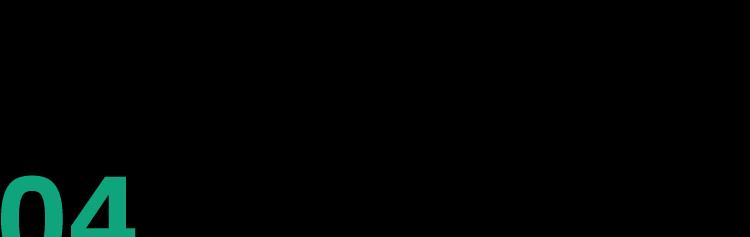 快速翻译在 2013 及以后版本的 Excel 中,我们可以借助 web 类函数轻松实现对内容的批量翻译。只需输入公式:=FILTERXML(WEBSERVICE(“http://fanyi.youdao.com/translate&i=”&B6&”&doctype=xml&version”),”//translation”)▲左右滑动查看
快速翻译在 2013 及以后版本的 Excel 中,我们可以借助 web 类函数轻松实现对内容的批量翻译。只需输入公式:=FILTERXML(WEBSERVICE(“http://fanyi.youdao.com/translate&i=”&B6&”&doctype=xml&version”),”//translation”)▲左右滑动查看
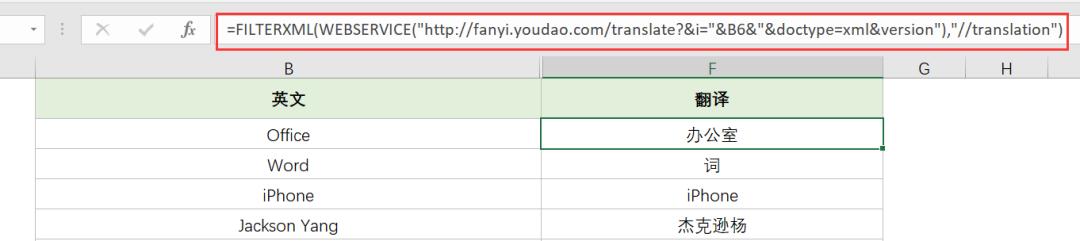 小E对此表示,不明觉厉,只想拍手叫好!
小E对此表示,不明觉厉,只想拍手叫好!
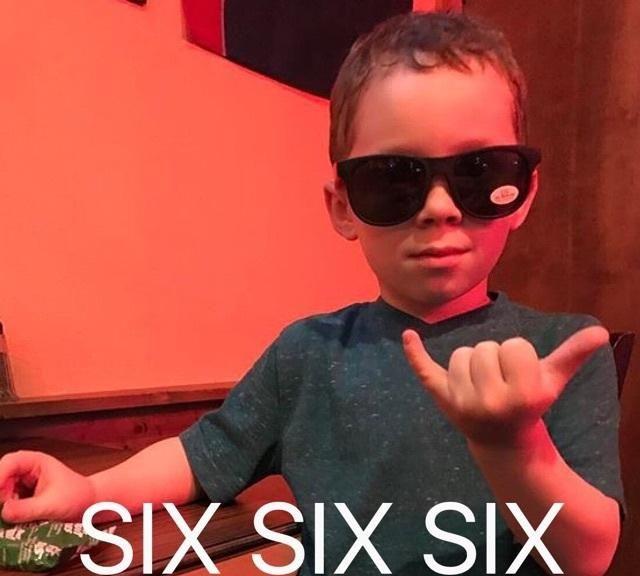
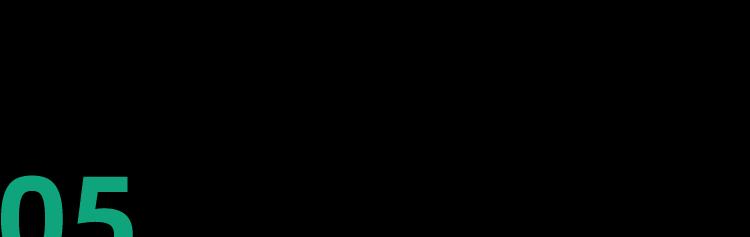 公农历日期转换说完财务数字大小写、英文单词大小写转换这些,小 E 想说,Excel 还可以做到公农历日期批量转换!公式如下↓=TEXT(D2,”[$-130000]yyyy-m-d”)
公农历日期转换说完财务数字大小写、英文单词大小写转换这些,小 E 想说,Excel 还可以做到公农历日期批量转换!公式如下↓=TEXT(D2,”[$-130000]yyyy-m-d”)
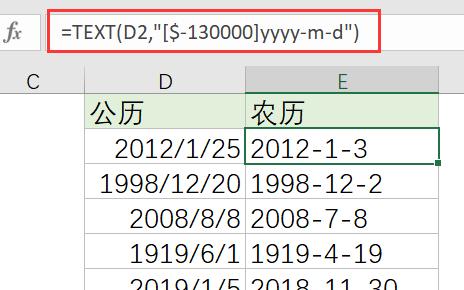 只需要输入 TEXT 函数,第一个参数写上需要转换的日期,第二个参数先写一个[$-130000],后面再跟上输出日期的格式就可以啦!其实非常容易就能掌握上面的内容,关键是遇到这些情况,一定要知道可以通过这些小办法批量搞定!当然,你现在也知道咯~
只需要输入 TEXT 函数,第一个参数写上需要转换的日期,第二个参数先写一个[$-130000],后面再跟上输出日期的格式就可以啦!其实非常容易就能掌握上面的内容,关键是遇到这些情况,一定要知道可以通过这些小办法批量搞定!当然,你现在也知道咯~




看完文章,同学们是不是感觉还没有学够?
Excel 需要更深度系统的学习,不然你就完全没办法体会到它的魅力。
机会通常是留给有准备的人,行动起来!一起来成就更好的自己!
秋叶家的《3 天 Excel 集训体验营》限时特惠~ 扫码下方二维码报名后添加班班即可参与~
《秋叶 Excel 3 天集训营》
早学习,早受益!前50名仅需1 元
不再被加班支配,充实自我就现在!
报名即送【35 个常用函数说明】
赶紧扫码预约吧!??????